Cienie nadają Twoim grafikom głębię i wymiar, co czyni je bardziej atrakcyjnymi wizualnie. W tym poradniku pokażę Ci, jak w programie Paint.NET stosować cienie zarówno do tekstów, jak i obiektów. Dowiesz się o istotnych krokach i technikach tworzenia cieni, które nie tylko wyglądają realistycznie, ale również poprawiają ogólną jakość Twoich projektów.
Najważniejsze wnioski
- Cienie można tworzyć zarówno dla tekstów, jak i obiektów.
- Do edycji wymagana jest nowa warstwa.
- Regulacja cieni poprzez jasność i kontrast.
- Rozmycie używane do uzyskania naturalnego efektu cienia.
Instrukcja krok po kroku
Tworzenie nowej warstwy
Aby rozpocząć tworzenie cieni, otwórz Paint.NET i utwórz nową warstwę. Pozwoli Ci to na dokonywanie edycji niezależnie od tła i lepszą kontrolę. Przejdź do paska menu, wybierz „Warstwa”, a następnie „Nowa warstwa”.
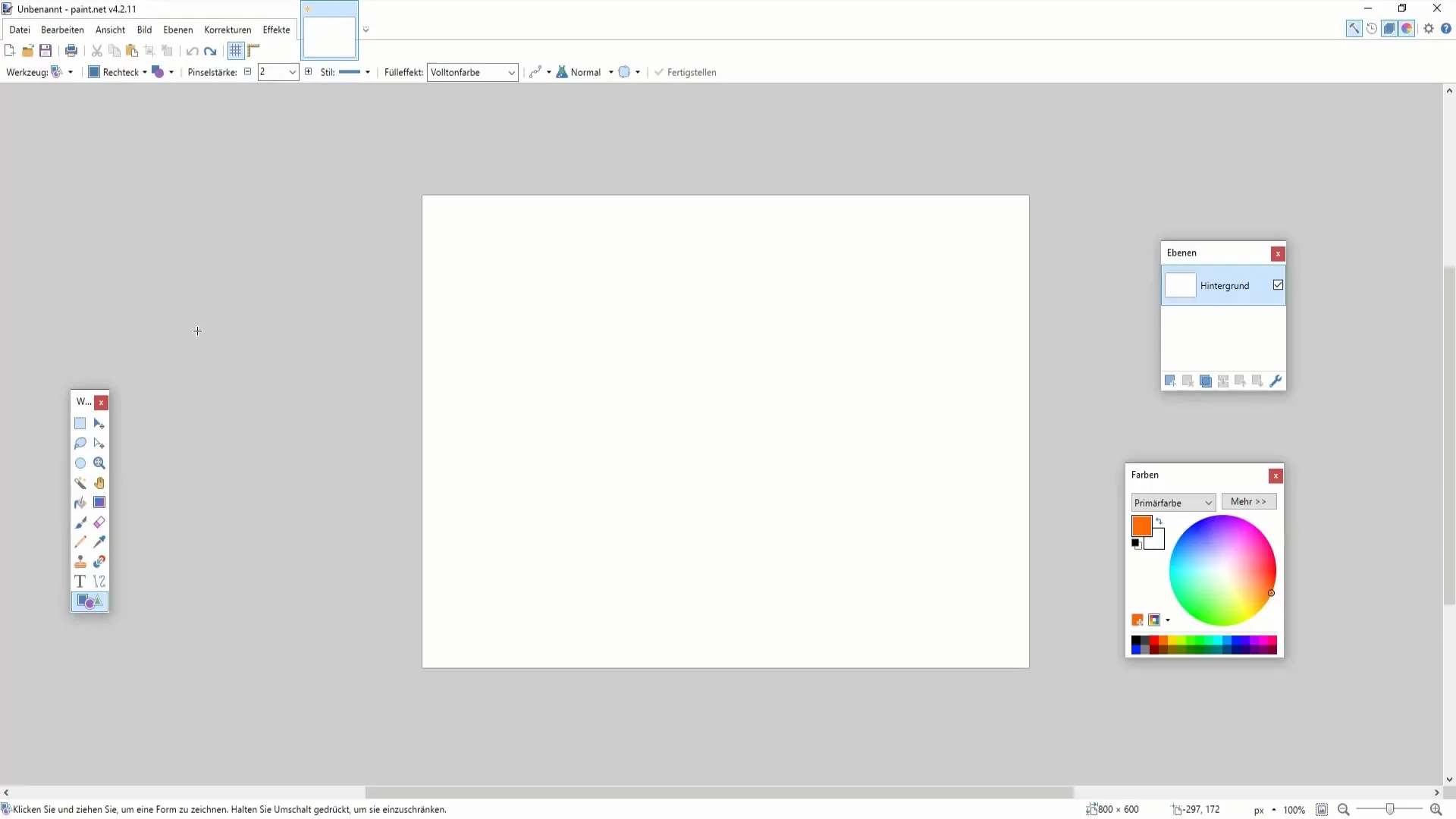
Wybór i kopiowanie obiektów
W tym przykładzie wybierz obiekt, który chcesz skopiować, na przykład prostokąt. Użyj narzędzia Magic Wand, aby wybrać obiekt. Kliknij na obiekt i skopiuj go do schowka.
Wklejenie na nowej warstwie
Teraz wklej skopiowany obiekt na nowej warstwie, którą niedawno stworzyłeś. Nadaj tej warstwie nazwę „Cień”, aby łatwo ją identyfikować. Delikatnie przesuń obiekt w dół i na bok, aby uzyskać efekt cienia.
Barwienie cienia
Aby nadać cieniowi bardziej realistyczny wygląd, pokoloruj obiekt na czarno. Kliknij na kolor wypełnienia i wybierz czarny. Aby cień stał się widoczny, przesuń go tak, aby zachodził na oryginalny obiekt.
Dostosowanie jasności i kontrastu
Zaznacz warstwę cienia i przejdź do „Ustawienia > Jasność i kontrast”. Zmniejsz jasność, aby uczynić cień bardziej ciemnym. Ta regulacja sprawi, że cień będzie wyglądał bardziej naturalnie.
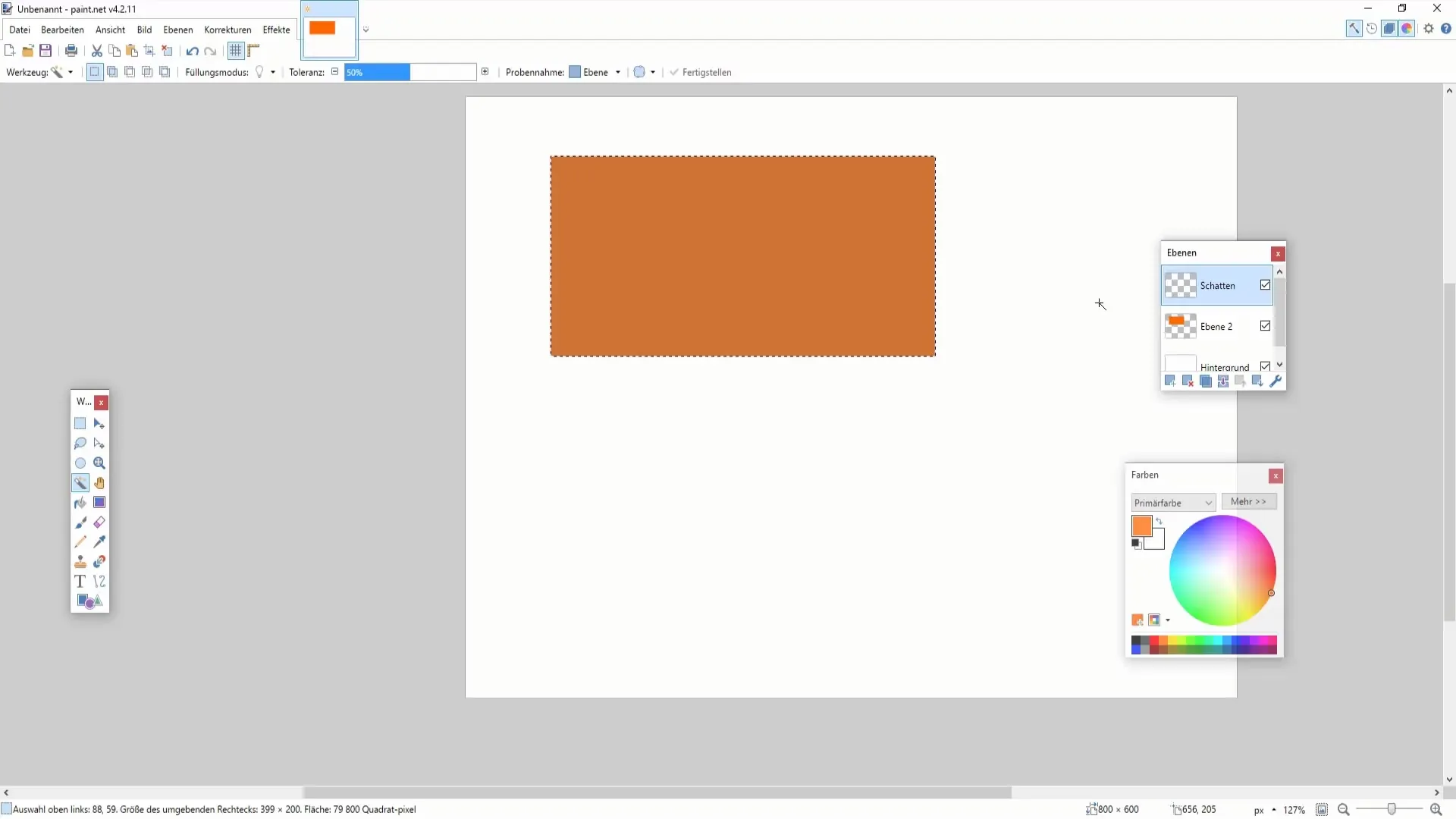
Dodanie rozmycia
Aby nadać cieniowi większą głębię, przejdź do „Efekty” i następnie „Rozmycie”. Wybierz „Rozmycie gaussowskie” i ustaw promień, aby uzyskać pożądany efekt rozmycia. Promień między 10 a 14 często sprawia, że cień wygląda miękko i realistycznie.
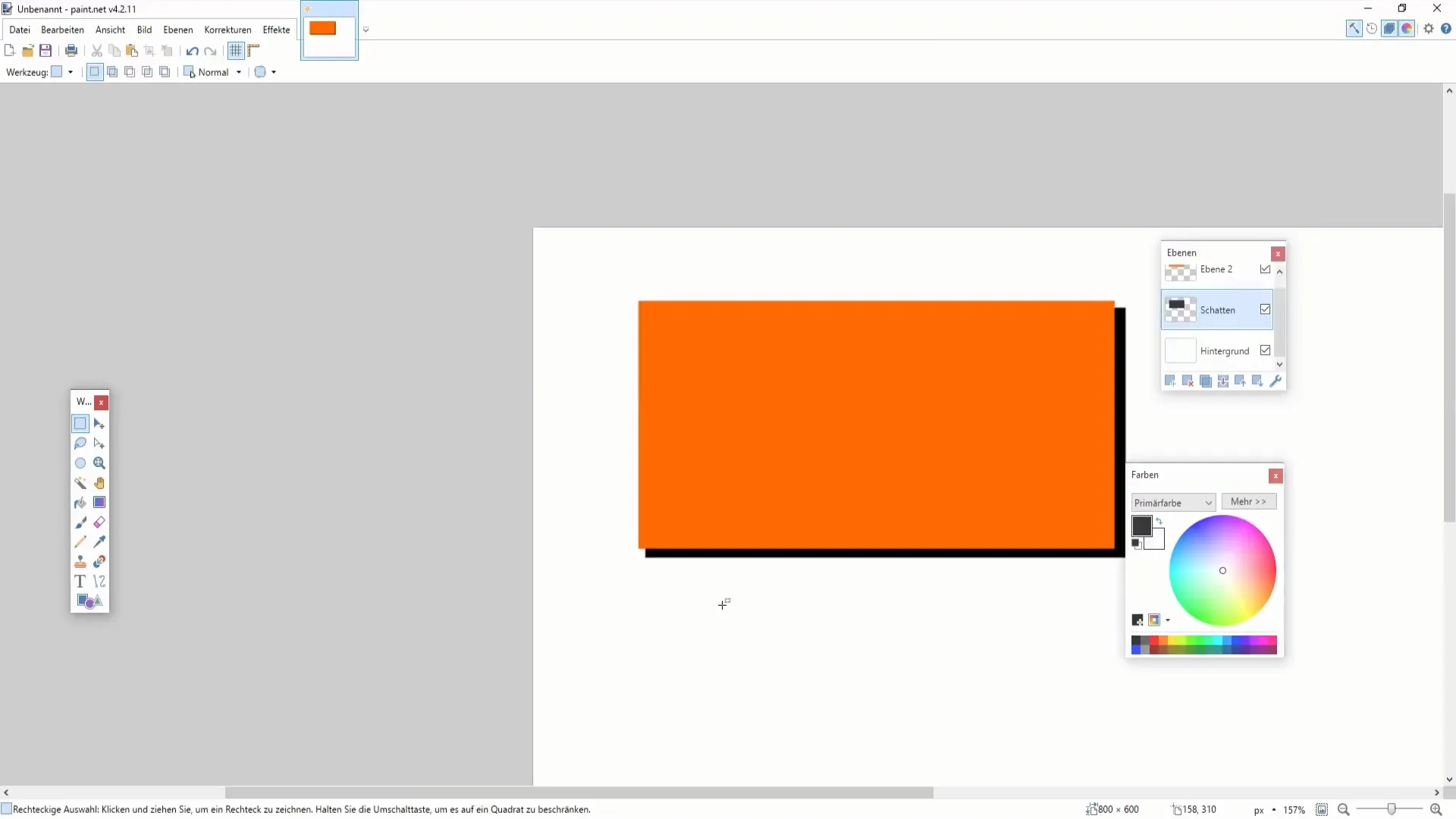
Dopasowanie cienia
Możesz dostosować cień, przesuwając go w górę, w dół lub na bok. Pozwala to dostosować cień do Twojego obrazu i sprawiać wrażenie, że obiekt jest oświetlany przez światło.
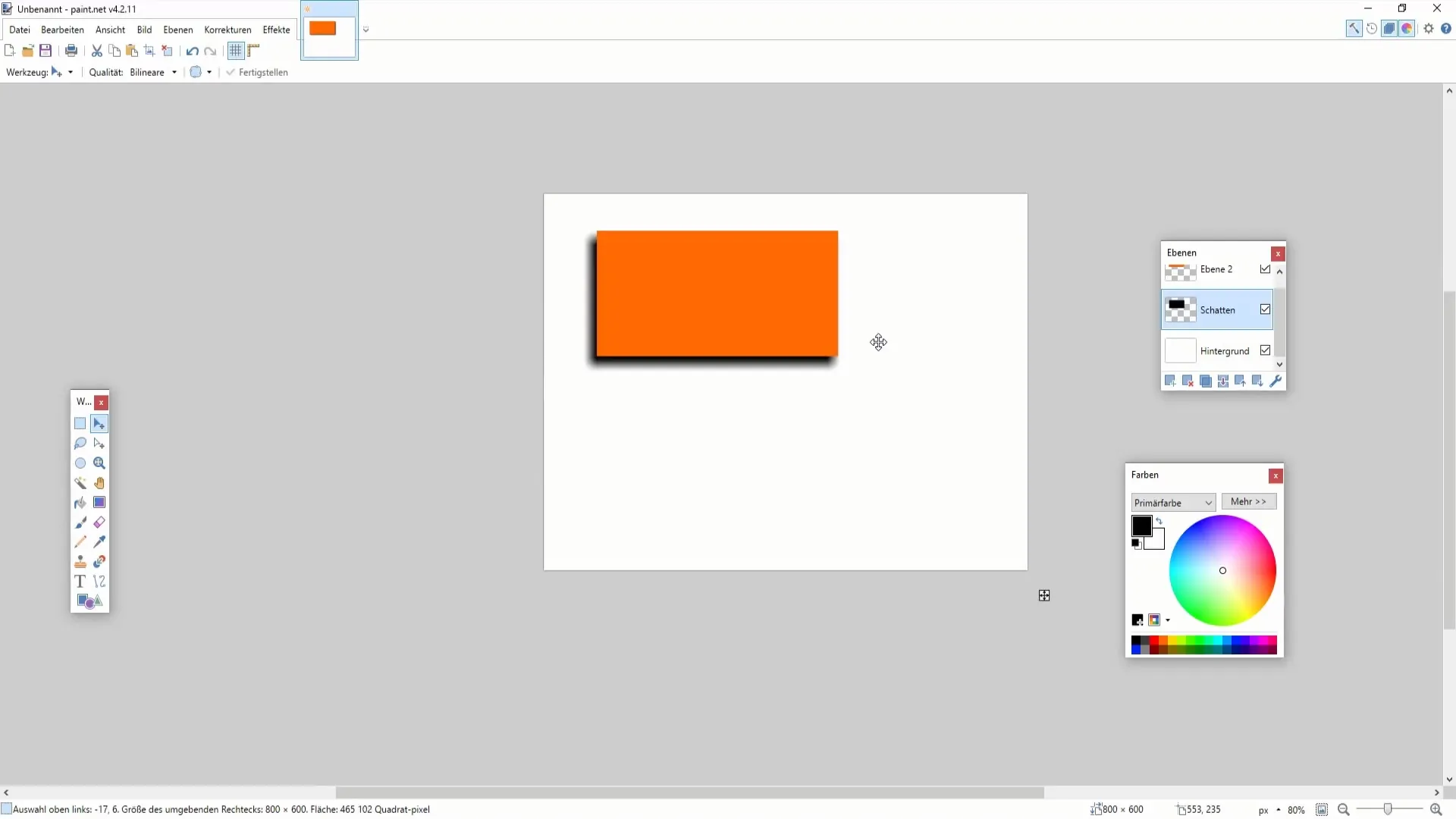
Tworzenie cienia dla tekstu
Dla cienia tekstu również wybierz nową warstwę i napisz swoją treść. Aby przedstawić cień, skopiuj tekst na nową warstwę i delikatnie przesuń go względem oryginalnego tekstu. Za pomocą tych samych technik możesz dostosować cień tekstu.
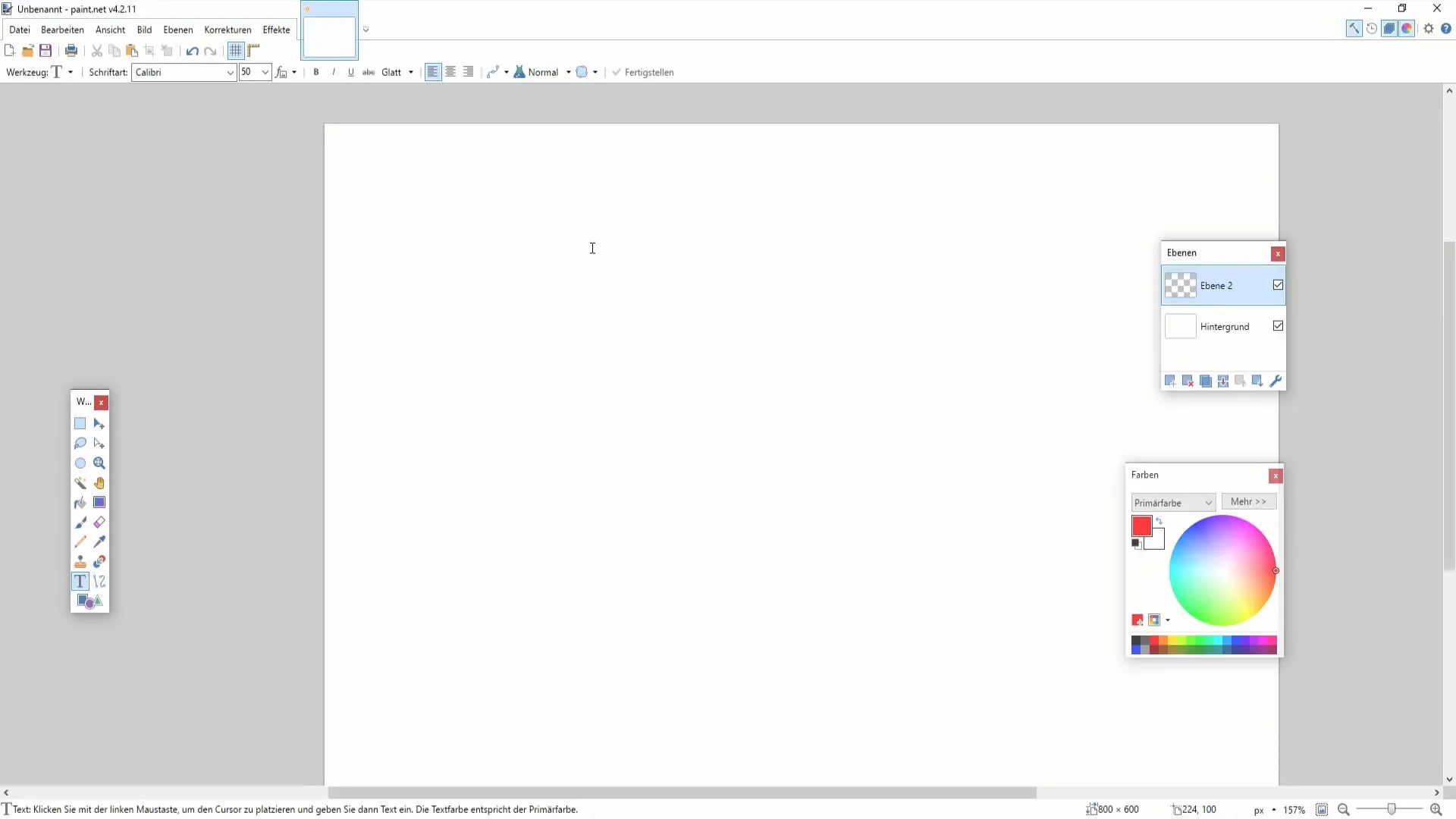
Rozmycie dla cieni tekstu
Dodaj również rozmycie do warstwy tekstu cienia, aby uzyskać realistyczny efekt cienia. Zmniejsz jasność i wybierz promień w narzędziu rozmycia, aby osiągnąć pożądany efekt rozmycia.
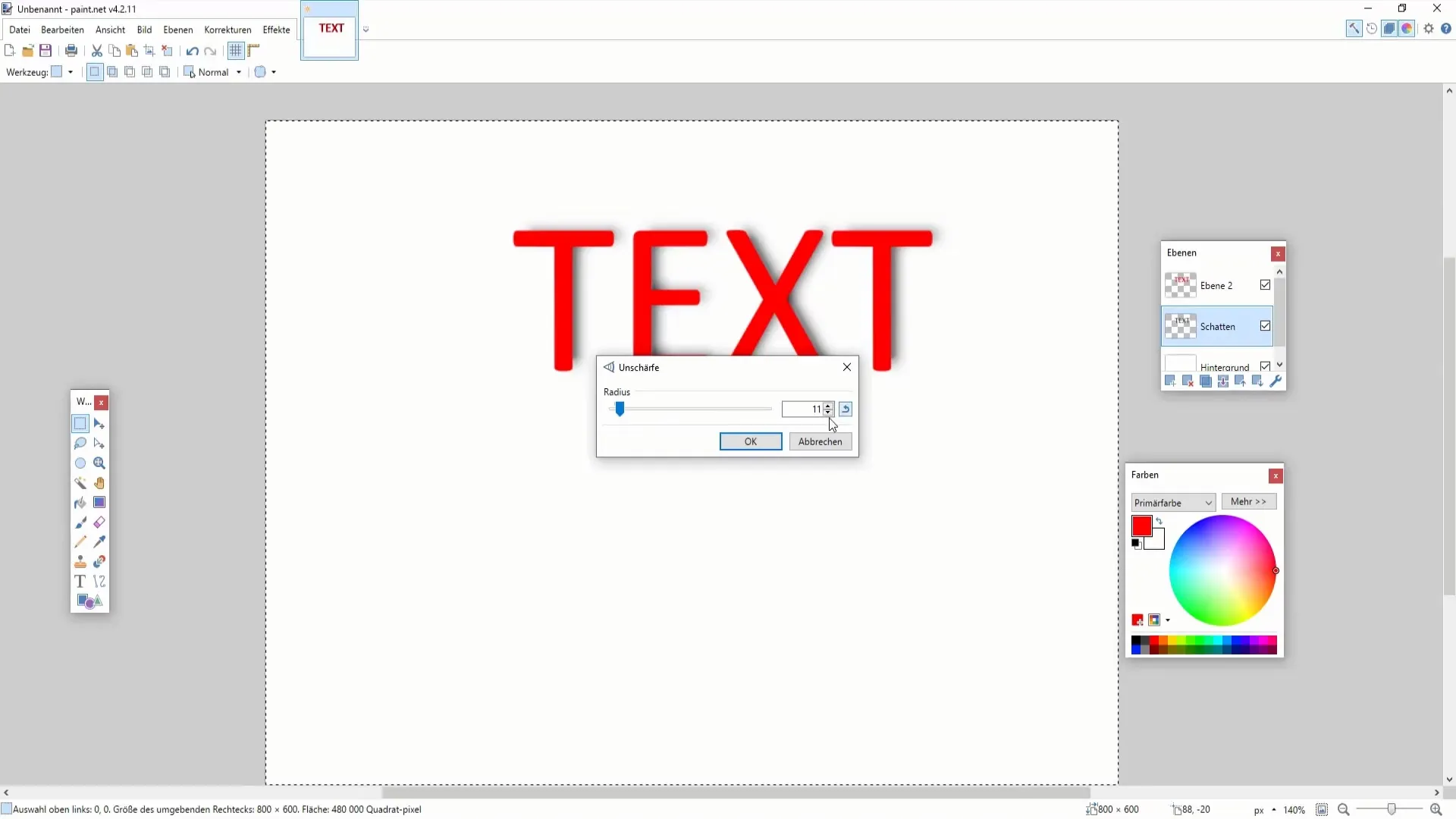
Ostateczne dostosowania
Na koniec możesz połączyć obie warstwy – oryginalny tekst i tekst cienia – i dalej optymalizować ich pozycję. Zabaw się z rozmiarem i położeniem, aby osiągnąć najlepszy efekt wizualny.
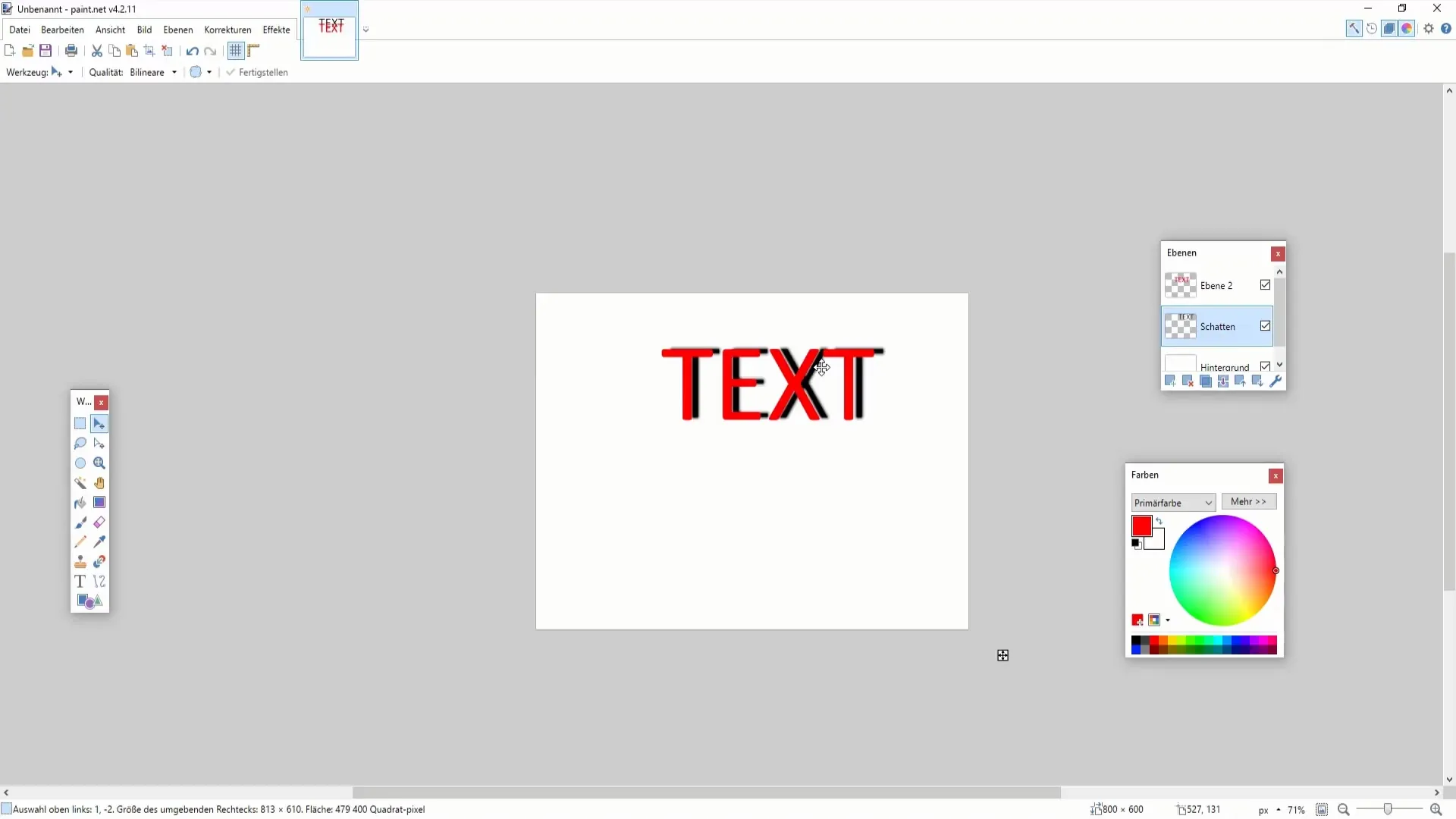
Podsumowanie
Wykorzystanie cieni w Twoich projektach może znacząco podnieść jakość. Nauczyłeś się, jak dodać cienie zarówno do obiektów, jak i tekstów. Cienie nadają trójwymiarowy efekt, który sprawia, że Twoje grafiki wyglądają bardziej żywo.
Najczęstsze pytania
Jakie są najlepsze metody tworzenia cieni w programie Paint.NET?Najlepsze metody obejmują pracę na wielu warstwach, regulację jasności i kontrastu oraz dodawanie rozmycia.
Jak mogę dostosować intensywność koloru mojego cienia?Możesz zmniejszyć jasność i wybrać kolor czarny, aby uzyskać efekt głębokiego cienia.
Czy mogę tworzyć cienie dla bardziej złożonych grafik?Tak, te same metody można zastosować również do bardziej złożonych grafik. Eksperymentuj z różnymi kolorami i odcieniami, aby uzyskać interesujące efekty.
Czy mogę zmieniać pozycję cienia podczas projektowania?Tak, pozycję cienia można dowolnie dostosować, aby uzyskać pożądany efekt.
Czy Paint.NET nadaje się do profesjonalnych zastosowań graficznych?Paint.NET doskonale nadaje się do wielu zastosowań, ale może nie być tak kompleksowy jak specjalistyczne oprogramowanie do grafiki.


